
КАТЕГОРИИ:
Архитектура-(3434)Астрономия-(809)Биология-(7483)Биотехнологии-(1457)Военное дело-(14632)Высокие технологии-(1363)География-(913)Геология-(1438)Государство-(451)Демография-(1065)Дом-(47672)Журналистика и СМИ-(912)Изобретательство-(14524)Иностранные языки-(4268)Информатика-(17799)Искусство-(1338)История-(13644)Компьютеры-(11121)Косметика-(55)Кулинария-(373)Культура-(8427)Лингвистика-(374)Литература-(1642)Маркетинг-(23702)Математика-(16968)Машиностроение-(1700)Медицина-(12668)Менеджмент-(24684)Механика-(15423)Науковедение-(506)Образование-(11852)Охрана труда-(3308)Педагогика-(5571)Полиграфия-(1312)Политика-(7869)Право-(5454)Приборостроение-(1369)Программирование-(2801)Производство-(97182)Промышленность-(8706)Психология-(18388)Религия-(3217)Связь-(10668)Сельское хозяйство-(299)Социология-(6455)Спорт-(42831)Строительство-(4793)Торговля-(5050)Транспорт-(2929)Туризм-(1568)Физика-(3942)Философия-(17015)Финансы-(26596)Химия-(22929)Экология-(12095)Экономика-(9961)Электроника-(8441)Электротехника-(4623)Энергетика-(12629)Юриспруденция-(1492)Ядерная техника-(1748)
Работа с программой Outlook Express
|
|
|
|
Упражнения
1. Откройте страницу с адресом http://www.mail.ru.
2. Зарегистрируйтесь в системе, заполнив форму регистрации.
3. Создайте небольшое сообщение и отправьте его себе и кому-нибудь из студентов, работающих за соседними компьютерами. В текстовом поле Тема укажите фамилию, курс и номер группы.
4. Подготовьте письмо, содержащее следующий текст: «Регистрация прошла успешно. Готов(а) к работе по заданной теме".
5. Прикрепите к нему файл, созданный с помощью программы Word, содержащий информацию, содержащуюся в вашей папке. В документе должно быть не менее 4 страниц: первая страница – динамика курсов доллара и евро, вторая страница - макроэкономические показатели развития страны, третья страница – информация о вакансиях, четвертая страница – бестселлеры книжного магазина.
6. Отправьте письмо преподавателю.
7. Получите почту.
8. Занесите адреса отправителей писем в адресную книгу.
Программа Outlook Express предназначена для работы с электронной почтой. С ней можно работать, будучи отключенным от Интернета, т.е. в режиме offline.
После запуска программы Outlook Express открывается основное окно (см. рис.7).
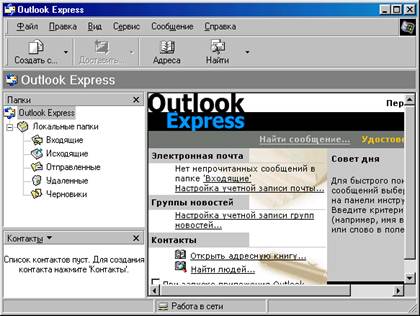
Рис.7. Основное окно Outlook Express
Основное окно может содержать три области:
Область папок расположена в левой части окна и содержит названия папок, в которых хранятся сообщения или другие папки. В этой области всегда присутствуют пять основных папок:
· Входящие (Inbox)– содержит поступившие письма.
· Исходящие (Outbox) – содержит письма, подготовленные к отправке, но еще не отправленные.
· Отправленные – содержит отправленные письма.
· Удаленные -содержит удаленные письма.
· Черновики - содержит неоконченные письма.
Эти папки не могут быть удалены или переименованы. Кроме того, пользователь может создавать свои папки. Папки могут иметь иерархическую структуру. На верхнем уровне расположена папка Outlook Express. В каждый момент времени открыта одна из папок. Название такой папки выделено цветом, а ее пиктограмма имеет вид раскрытой книги. Открыть папку можно двойным щелчком мыши по ее названию.
Область заголовков размещена на рис.7 вверху справа. В этой области находится список заголовков сообщений, размещенных в открытой папке. В заголовках содержатся краткие сведения о письме (автор, тема и др.). В каждый момент один из заголовков может быть выделен, например, щелчком мыши. Такой заголовок будет называться текущим или активным.
Область просмотра, которая может и отсутствовать, располагается под областью заголовков или справа от нее. Если область просмотра присутствует на экране, то в ней выводится текстовая часть сообщения, заголовок которого выделен в данный момент. Если область просмотра отсутствует, то содержание сообщения можно просмотреть в отдельном окне просмотра, которое открывается при двойном щелчке на соответствующем заголовке. Окно просмотра содержит больше информации, чем область просмотра, и поэтому окно просмотра может быть вызвано и при наличии на экране области просмотра.
В каждый момент можно работать с одной какой-либо активной областью. Активизировать область можно или щелчком мыши по ней, или перемещаясь из одной области в другую с помощью клавиши «Tab».
Область просмотра присутствует на экране, если в окне команды меню Вид-Столбцы установлен флажок Показывать область просмотра. Там же определяется, будет ли она располагаться ниже или справа от области заголовков.
В окне команды Вид-Столбцы можно указать, какие элементы заголовков (столбцы) должны отображаться в области сообщений. С помощью команды Столбцы можно удалить ненужные столбцы или добавить новые (например, показывающие размер сообщения в байтах). Вертикальная или горизонтальная граница, разделяющая области основного окна, могут быть передвинуты мышью.
Если вы вошли в одну из папок, то в окне увидите следующие элементы (см. рис.8):
1) заголовок;
2) строку меню;
3) анимационный значок фирмы Microsoft;
4) панель инструментов, включающую, например, пиктограммы Создать сообщение, Ответить отправителю, Ответить всем, Переслать, Печать, Удалить, Доставить почту, Адресная книга, Найти;
5) перечень писем, содержащихся в папке;
6) содержание письма, выделенного в перечне;
7) строку состояния, в которой отображается информация о том, чем занята программа в настоящее время, она находится в нижней части экрана строка состояния.

Рис.8. Окно папки Входящие
Окно документа может содержать столбцы, показывающие важность сообщений (!), наличие вложенных файлов (скрепка), от кого файл (От), тема, дата поступления на сервер провайдера (Получено). Для задания вида окна следует выполнить следующую команду Вид-Раскладка.
|
|
|
|
|
Дата добавления: 2014-12-08; Просмотров: 467; Нарушение авторских прав?; Мы поможем в написании вашей работы!